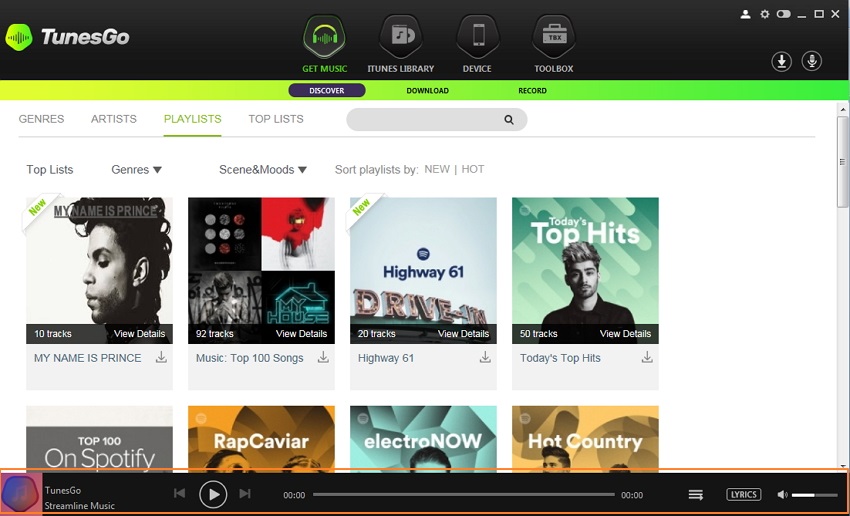Start met Wondershare TunesGo
Deel 1: Probeer Versie versus Volledige Versie
Bekijk de volgende schermafdruk om de voordelen van de volledige versie te zien t.o.v. de probeerversie.

Deel 2: Gebruikersmenu
De hoofdpagina van de TunesGo software heeft 6 modules (actieve gebieden) waarvan uit je kunt werken.
1. VIND MUZIEK: Ontdek muziek door het op TunesGo te vinden of te zoeken op YouTube; Download muziek van YouTube; neem muziek op van elke online sreaming sites en ook online radio
2. ITUNES BIBLIOTHEEK (Of MUZIEK BIBLIOTHEEK): Bevat alle inhoud in je iTunes Bibliotheek per categorie, als Muziek, Films, Afspeellijsten, etc.
3. APPARAAT: Laat de apparaten zien die zijn verbonden met TunesGo en hun inhoud en enkele shortcuts om muziek over te zetten.
4. TOOLBOX: Geeft verschillende functies als schoonmaken van de bibliotheek, herinrichting van de iTunes Bibliotheek en verwijderen van DRM en anderszins.
5. Instellen Toolbar: Met deze toolbar kun je in- en uitloggen, van account veranderen, de licentiestatus controleren, standaard taal instellen, standaard download muziekformaat, het pad voor opslag en nog meer.
6. Muziekspeler: Je kunt muziek spelen van je ITUNES BILBLIOTHEEK of verbonden apparaten met deze muziekspeler.
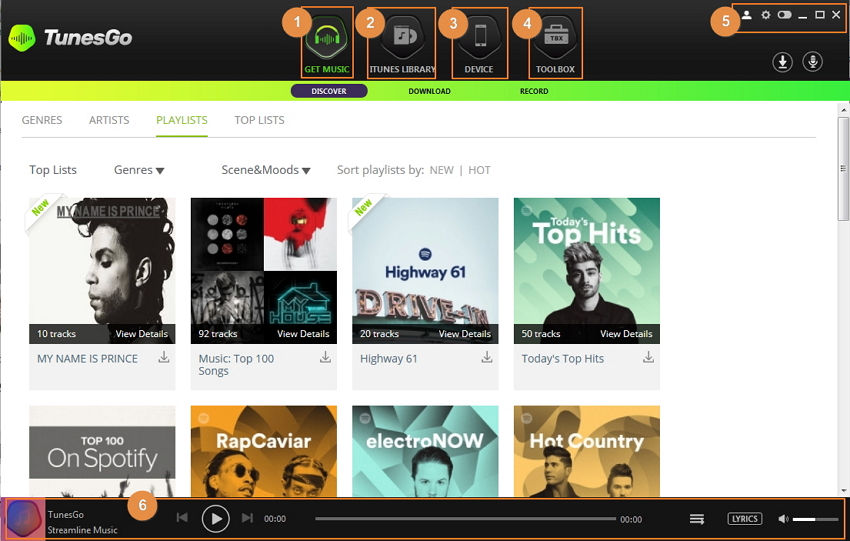
Gedetailleerde opties en functies van elke module worden hieronder gegeven.
1. VIND MUZIEK: ONTDEK, DOWNLOAD, OPNEMEN
1.1 ONTDEK
Het laat je muziek vinden op basis van Genres, Artisten, Afspeellijsten en Toplijsten van TunesGo. Je kunt ook sleutelwoorden ingeven van de zoekoptie om je favoriete muziek op YouTube te vinden.
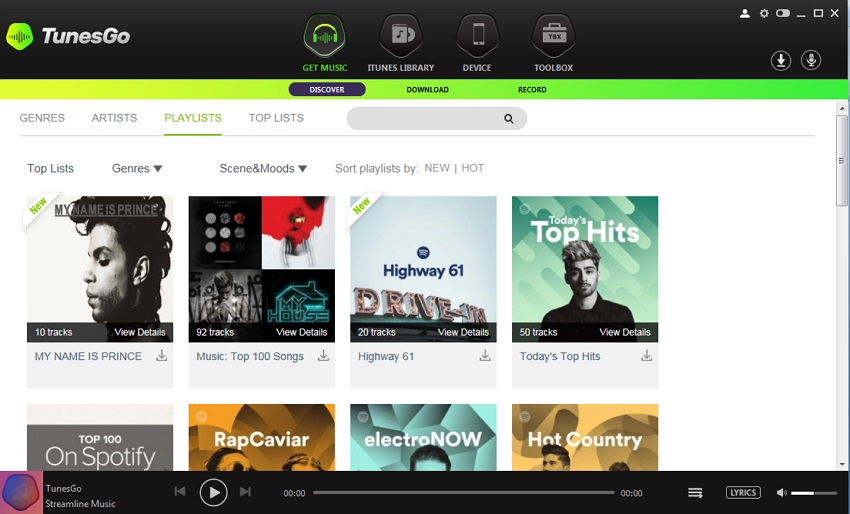
1.2 DOWNLOAD
Vanaf hier kun je muziek in MP3 en ook MP4 formaat downloaden van populaire sites als YouTube, SoundCloud, MTV, Vimeo en anderen.
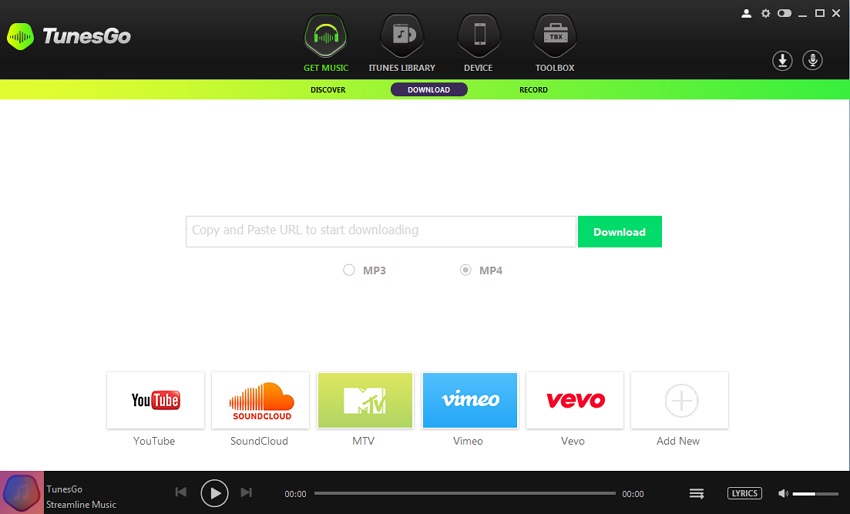
1.3 OPNEMEN
Je kunt muziek opnemen van elke bron die speelt op je PC/Mac, zoals online streaming muziek en muziek van radio stations.
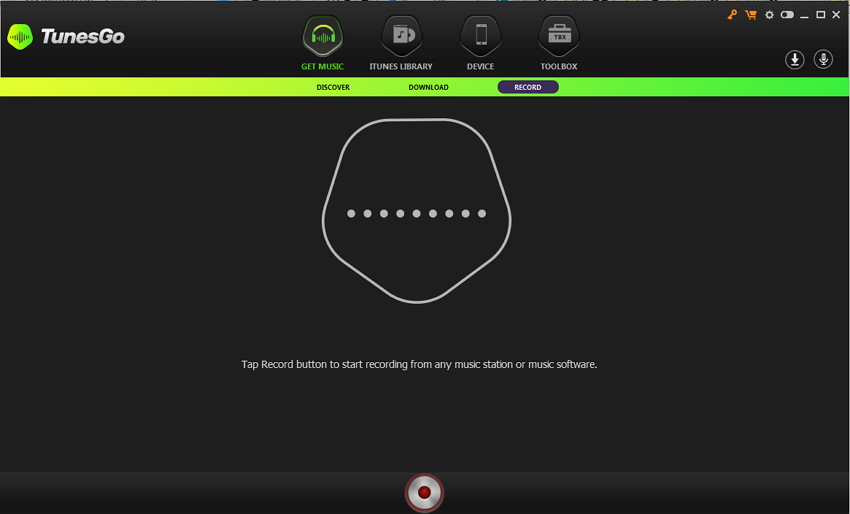
2. ITUNES BIBLIOTHEEK (Of MUZIEK BIBLIOTHEEK)
Laat de inhoud in de iTunes Bibliotheek zien per type, als Muziek, Films, Afspeellijsten, Gedownload, Opgenomen, Muziek Video’s, Home Video’s en meer.
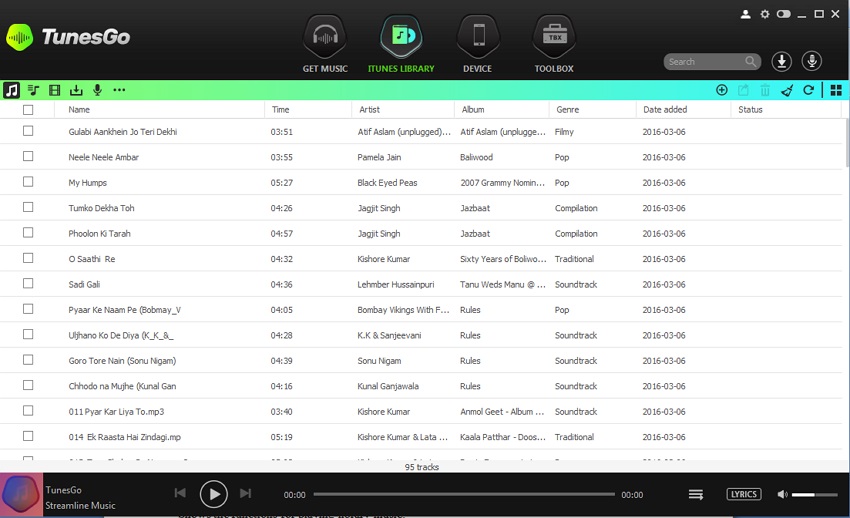
Voor de Mac versie noemen we het ITUNES BIBLIOTHEEK; maar voor de Windows versie zijn er twee situaties: de ene is de MUZIEK BIBLIOTHEEK als iTunes niet is geinstalleerd op PC; en de andere ITUNES BIBLIOTHEEK als iTunes wel is geinstalleerd op PC. Hier noemen we het standaard ITUNES BIBLIOTHEEK.
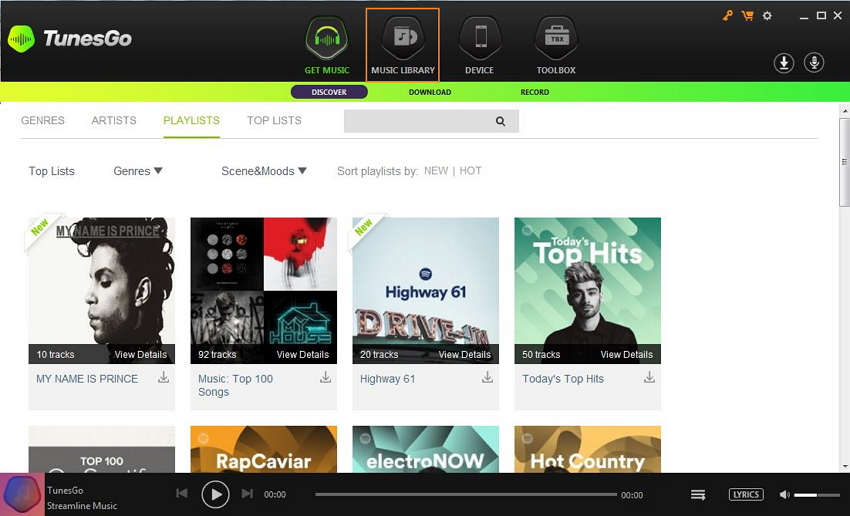
3. APPARAAT
Het geeft aan dat je je apparaat moet aansluiten als er geen wordt gedetecteerd door de PC/Mac.
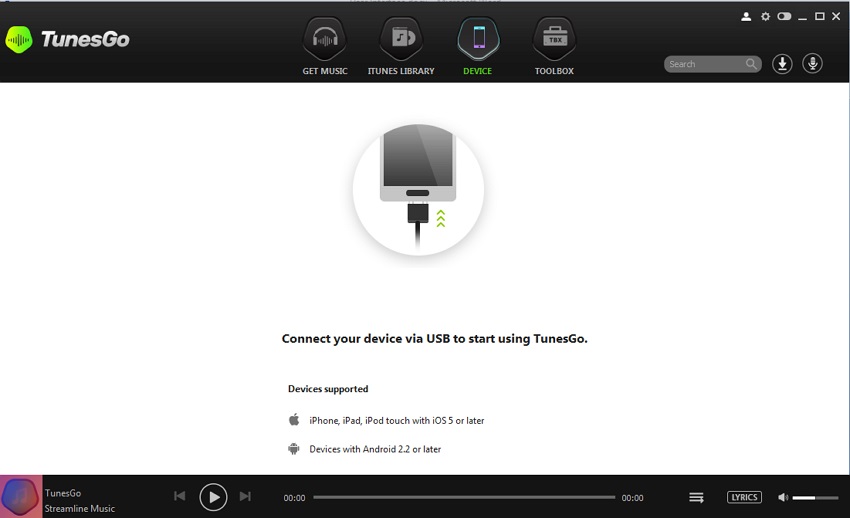
Nadat het iOS apparaat of Android apparaat is verbonden, zal de interface het aangesloten apparaat evenals mediabestanden van het apparaat laten zien. Ondertussen worden ook een aantal snelkoppelingen getoond, zoals Transfer Muziek in iTunes, Verwijderen van Dubbele Muziek en not meer.
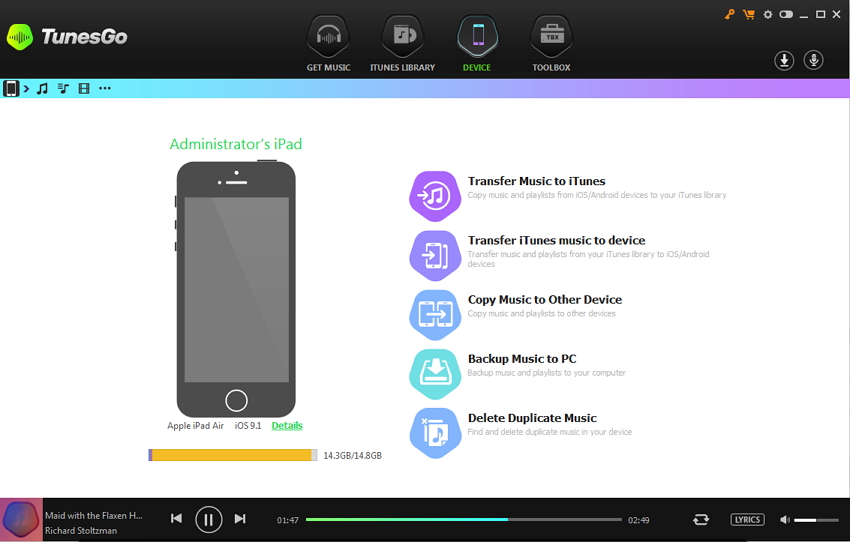
4. TOOLBOX
Het stelt je in staat de verschillende functies uit te voeren die je hieronder zieet.
1. ITUNES BIBLIOTHEEK HERINRECHTEN
2. TRANSFER ITUNES NAAR APPARAAT
3. ITUNES BIBLIOTHEEK OPSCHONEN
4. BACK-UP/HERSTEL ITUNES
5. VERWIJDER DRM
6. AUTO AFSPEELLIJST
7. CD BRANDEN
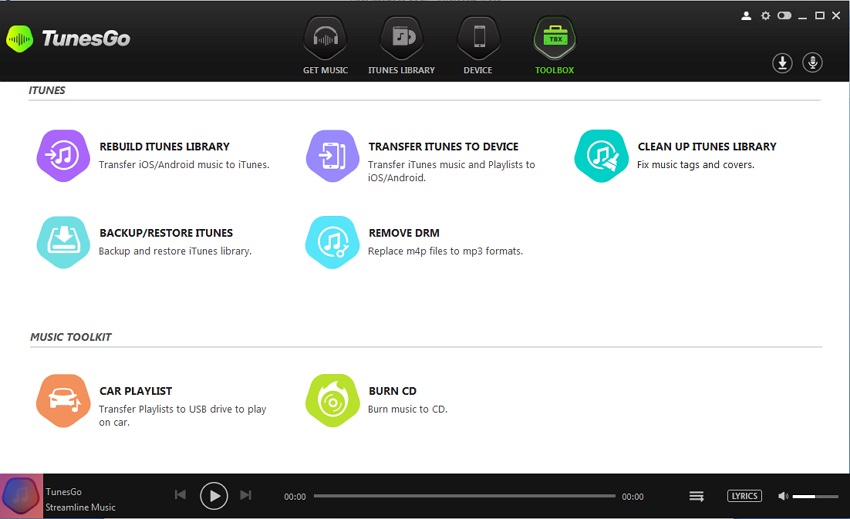
5. Instellingen Toolbar
Het bevat pictogrammen voor de volgende functies. Er zijn twee verschillende punten tussen de probeer versie en de formele versie.
5.1 Registreer (Alleen voor probeerversie)
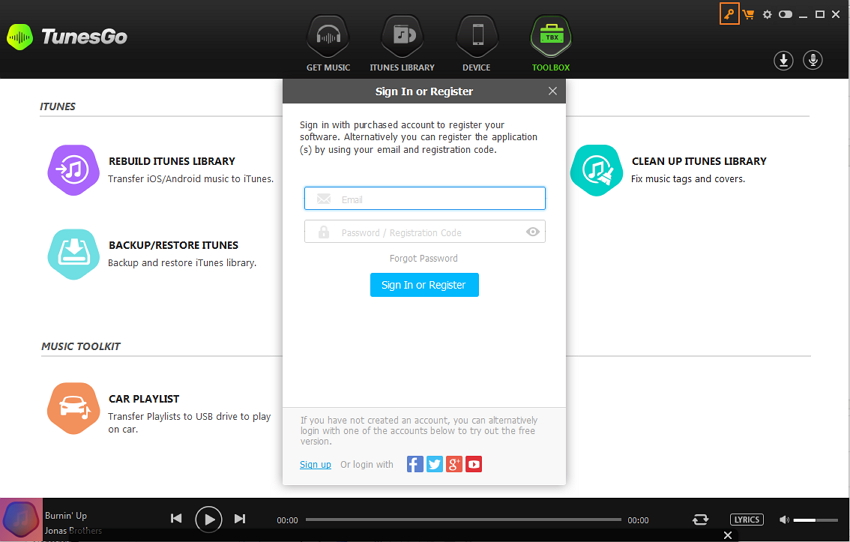
5.2 Aanschaffen (Alleen voor volledige versie)
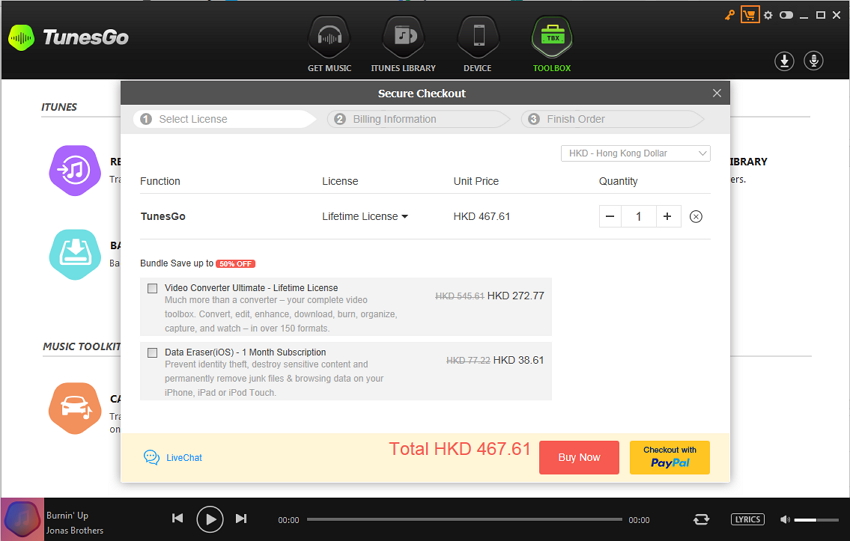
5.3 Aanmelden (Alleen voor formele versie)
Je kunt hier je accountgegevens van TunesGo en alle andere licentie-statussen van geïnstalleerde Wondershare programma's (Geldig of Ongeldig) zien, evenals enkele aanbevolen apps. Daarnaast kun je van account wisselen of je hier afmelden.
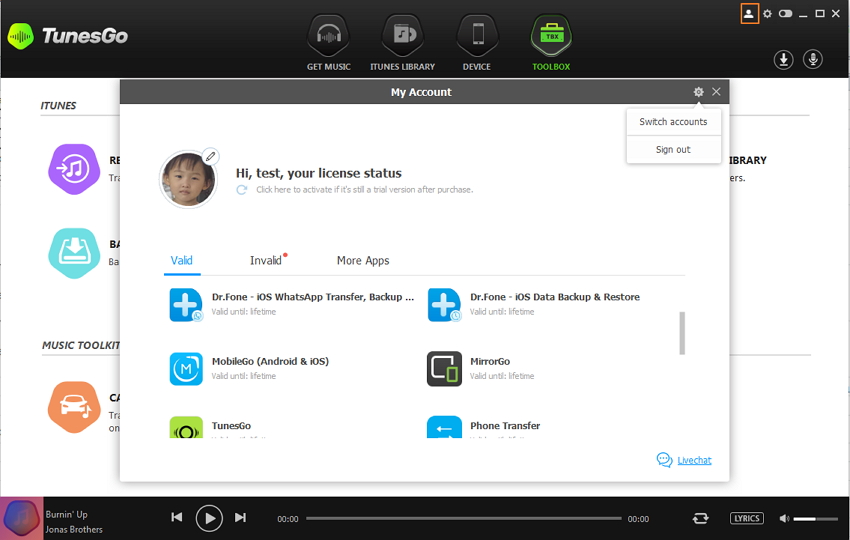
5.4 Menu
In Menu kun je Instellingen, Feedback, Gids, V&A en meer vinden zoals je hieronder ziet.
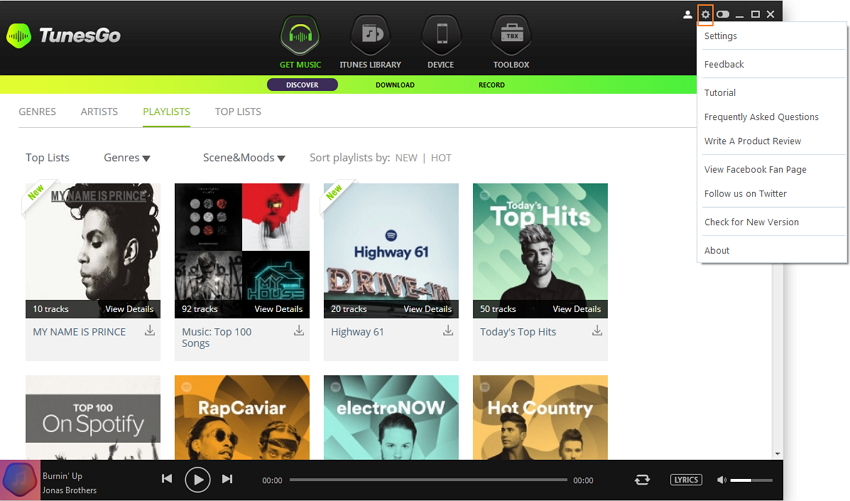
In Instellingen vind je: Algemeen om de taal vast te stellen; Download om het downloadformaat, pad, kwaliteit, etc in te stellen ; Opnemen voor het opnamemodel, pad en anders vast te stellen; Android voor het opgeven van het pad voor opslag.
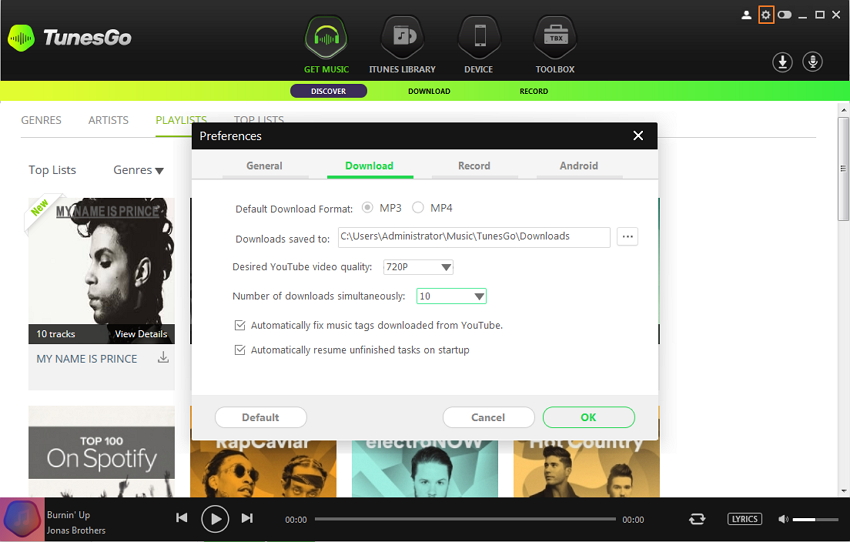
5.5 Switch naar iTunes Plug-in
Je kunt hier TunesGo switchen naar iTunes plug-in mode met deze knop.
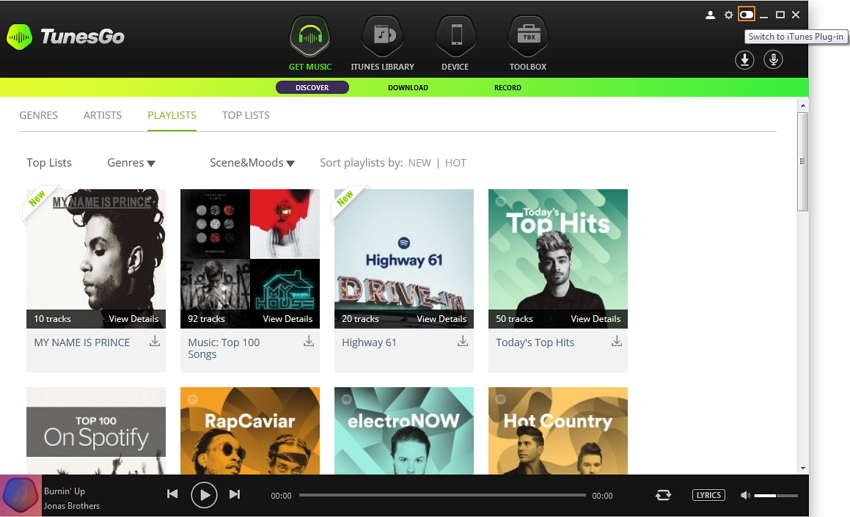
Zie de iTunes plug-in mode, zoals hieronder, het linkerpaneel is iTunes, en het rechterpaneel is TunesGo.
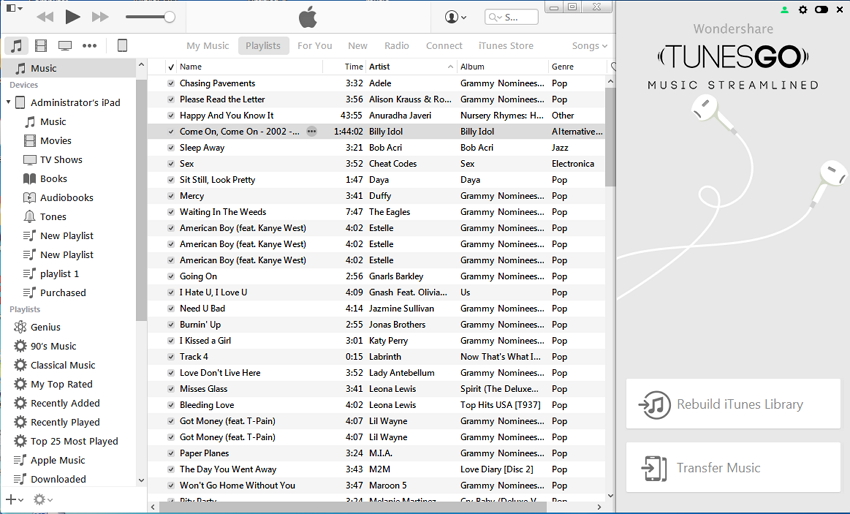
5.6 Minimaliseren/Maximaliseren/Sluiten TunesGo Scherm
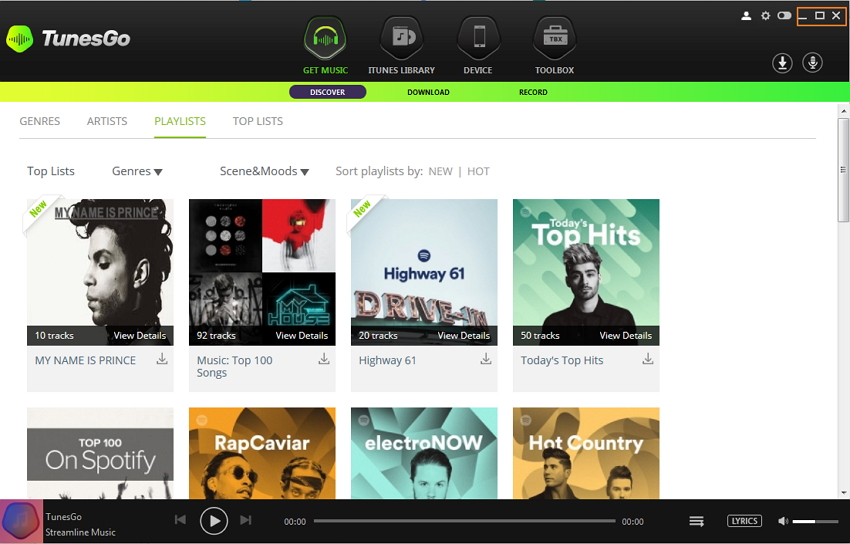
6. Muziekspeler
Je kunt muziek afspelen van de ITUNES BIBLIOTHEEK of aangesloten apparaten op de PC/Mac. Standaard speelt de muziekspeler nummers vanaf het eerste nummer van Muziek uit de ITUNES BILBIOTHEEK. Lyrics en speelmodi zijn ook beschikbaar.